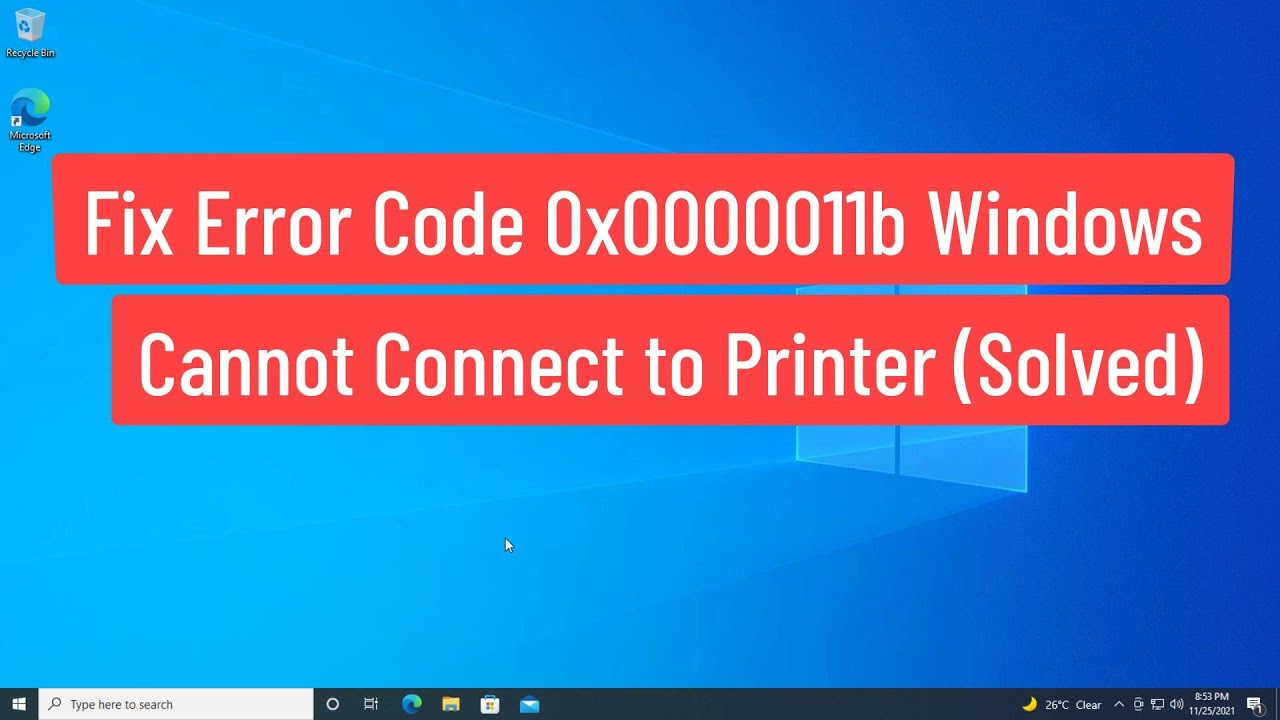
Bienvenido lector, en este tutorial te explicaré cómo solucionar el error Windows no puede conectarse a la impresora. En lugar de ser un vídeo, este es un artículo de contenido web donde te proporcionaré los pasos necesarios para resolver este problema.
Paso 1: Accede al Editor del Registro
En primer lugar, abre el menú de inicio de Windows y escribe regedit en la barra de búsqueda. Haz clic en el programa Editor del Registro que aparece en los resultados para abrirlo.
Paso 2: Navega por el Editor del Registro
Una vez que estés en el Editor del Registro, sigue la siguiente ruta de navegación:
- HKEY_LOCAL_MACHINE
- SYSTEM
- CurrentControlSet
- Control
- Elije Print
Paso 3: Crea una nueva clave de valor
En el menú de la parte superior del Editor del Registro, haz clic derecho y selecciona Nuevo -> Valor DWORD de 32 bits.
Paso 4: Nombra la nueva clave de valor
Escribe el nombre RpcAuthonLevel y asegúrate de que las letras R, A, L y P estén en mayúsculas.
Paso 5: Configura el valor de la clave
Haz doble clic en la clave recién creada y cambia el Valor de datos a 0. A continuación, haz clic en Aceptar y cierra el Editor del Registro.
Paso 6: Accede a los servicios de Windows
En el menú de inicio de Windows, escribe services en la barra de búsqueda y haz clic en Servicios para abrirlo.
Paso 7: Cambia la configuración del servicio de cola de impresión
En la ventana de Servicios, busca el servicio llamado Cola de impresión y haz doble clic en él. A continuación, cambia el tipo de inicio a Automático si no está configurado de esta manera. Haz clic en Aplicar y luego en Aceptar.
Paso 8: Reinicia el servicio de cola de impresión
Para reiniciar el servicio de cola de impresión, haz clic derecho en el botón de inicio y selecciona Ejecutar. Escribe \dirección IP de la impresora compartida en el cuadro de texto y haz clic en Aceptar. Esto abrirá la ventana de instalación del controlador.
Paso 9: Instala el controlador de la impresora
Sigue las instrucciones en pantalla para instalar el controlador de la impresora compartida en tu computadora. Una vez que hayas completado la instalación, reinicia tu computadora para aplicar los cambios.
Espero que este tutorial te haya sido de ayuda. Si te ha gustado, compártelo y no olvides suscribirte a nuestro canal para recibir más contenido útil. ¡Muchas gracias y hasta el próximo artículo!
